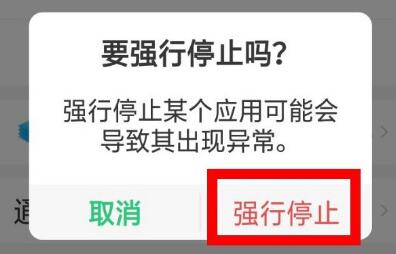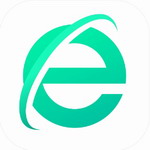DBF文件是一种广泛应用的数据库文件格式,最初由dBASE数据库管理系统开发并推广使用。这种结构化数据存储格式采用表格形式组织信息,包含明确的字段定义(如文本、数字、日期等数据类型)和多条数据记录。由于格式规范且兼容性强,DBF文件被众多行业软件采用,尤其在金融统计、档案管理和科研数据分析领域极为常见。其文件结构通常由文件头(定义字段结构)和记录区(存储实际数据)两部分组成,这种设计使其能高效处理大批量结构化信息。
在日常办公环境中,用户常会遇到需要打开DBF文件的情况。虽然专业数据库工具如FoxPro或dBASE能完美支持该格式,但对于普通用户而言,最便捷的方法是使用Microsoft Excel。作为普及率极高的办公软件,Excel内置了对DBF格式的解析能力,可将其转换为直观的电子表格形式进行查看和编辑。下面详细介绍通过Excel开启DBF文件的操作流程:
使用Excel打开DBF文件步骤详解
1、启动Excel应用程序,创建空白工作簿后定位至左上角功能菜单。不同版本界面略有差异:Office 2007-2010版本需点击彩色"Office按钮",而新版Excel则需选择"文件"选项卡。
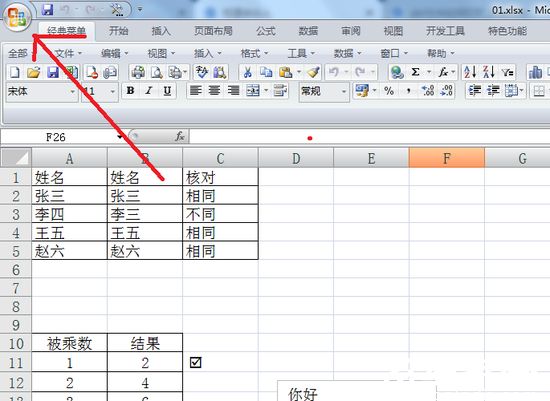
2、在展开的菜单列表中查找"打开"命令选项。此处需注意区分菜单层级,避免误选"新建"或"保存"等相邻功能。正确点击后系统将弹出文件浏览窗口。
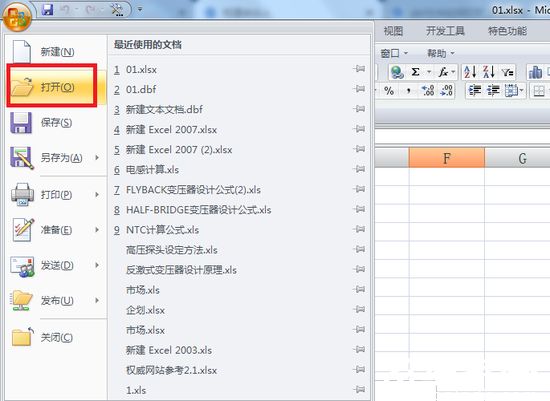
3、在文件类型选择区域,默认设置通常过滤显示xlsx/xls格式。此时必须点击下拉菜单切换为"所有文件(*.*)"选项,否则系统将自动隐藏DBF格式文件。此步骤对成功打开至关重要。
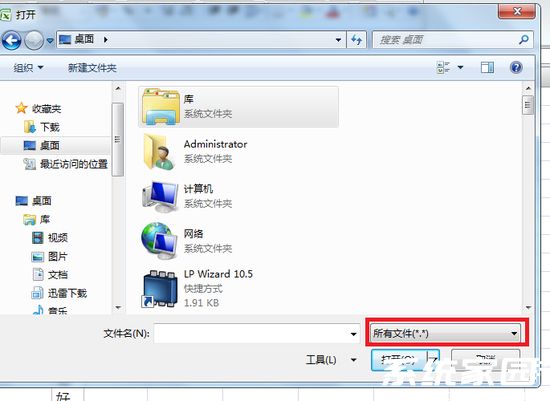
4、导航至目标文件夹,准确选择需要开启的DBF文件。建议通过文件名后缀和图标双重确认,避免误选同名的DBT备注文件。选定后单击"打开"按钮启动加载进程。
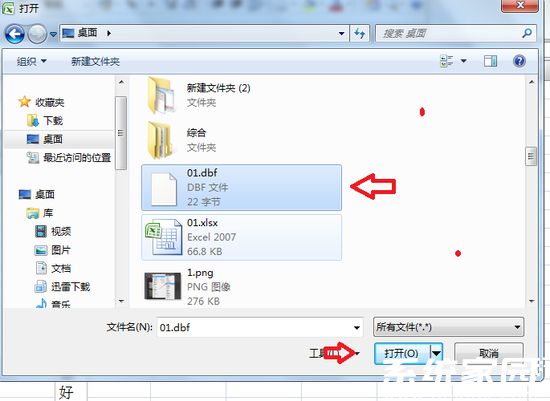
5、系统将自动解析文件结构,将字段转换为列标题,数据记录填充至对应单元格。转换完成后可进行数据排序、公式计算等操作,但需注意保存时若需保留DBF格式,应选择"另存为"并指定dbf后缀。
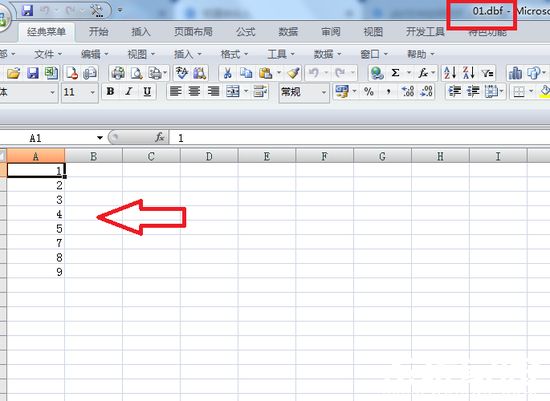
操作注意事项
当遇到大型DBF文件时,Excel可能提示"部分功能丢失",此时可尝试启用"仅导入"模式。若打开后出现乱码现象,需在数据导入向导中选择正确的字符编码(通常为GB2312或UTF-8)。对于包含备注字段的DBF文件,需确保同目录下存在对应的DBT文件,否则备注内容将无法显示。专业用户还可通过OpenOffice Calc、LibreOffice等开源办公软件实现跨平台操作,这些软件同样提供完善的DBF支持。
特殊场景处理方案
当Excel报告"文件格式与扩展名不匹配"错误时,首先应确认文件完整性。可尝试用文本编辑器检查文件头是否包含有效的dBASE标识符。若需批量转换DBF文件,建议使用专业格式转换工具。对于加密保护的DBF文件,必须获取原始数据库系统的密码才能访问。值得注意的是,虽然Excel能打开DBF文件,但复杂的数据关系仍需通过Access等数据库软件进行关联查询。
掌握DBF文件的特性与开启方法,能有效提升历史数据资源的利用率。随着大数据应用普及,这种经典文件格式仍在诸多专业系统中持续发挥作用。建议用户定期备份重要DBF文件,避免因存储介质损坏导致数据丢失。通过本文介绍的标准操作流程,可确保高效安全地访问DBF文件内容。